
Inhoudsopgave:
- Auteur John Day [email protected].
- Public 2024-01-30 11:19.
- Laatst gewijzigd 2025-01-23 15:01.

Vandaag ga je leren hoe je een eenvoudig weerstation met wifi kunt bouwen dat je de temperatuur- en vochtigheidsgegevens met IFTTT rechtstreeks naar je e-mail stuurt. De onderdelen die ik heb gebruikt zijn te vinden op kumantech.com
Stap 1: benodigde onderdelen en de benodigde aansluitingen

Om dit project te voltooien, hebt u nodig:
- Knooppunt MCU-kaart
- DHT11-sensor
- Micro-USB-kabel
- 3 x jumperdraden (F tot F)
Allchips is een online serviceplatform voor elektronische componenten, u kunt alle componenten bij hen kopen
Hoe sluit ik de sensor aan op het bord?
DHT11 | KnooppuntMCU
GND (-) -> GND
5V (+) -> 3.3V
UIT (Signaal) -> D5
Stap 2: IFTTT instellen
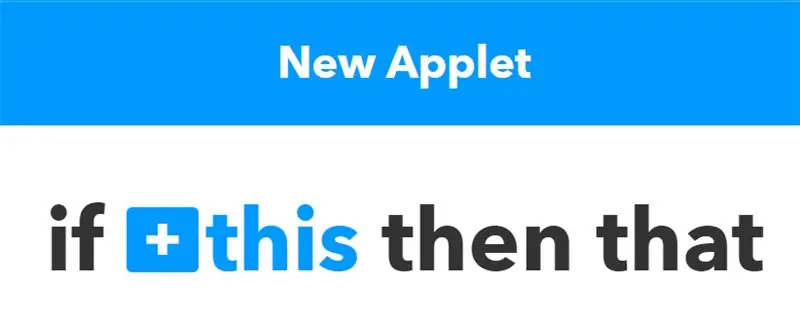
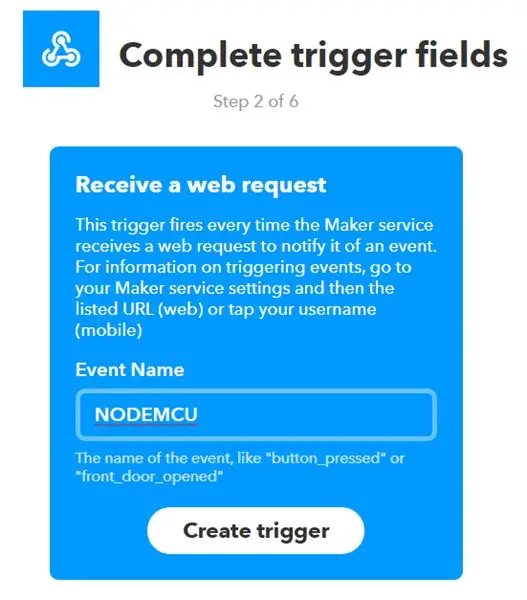
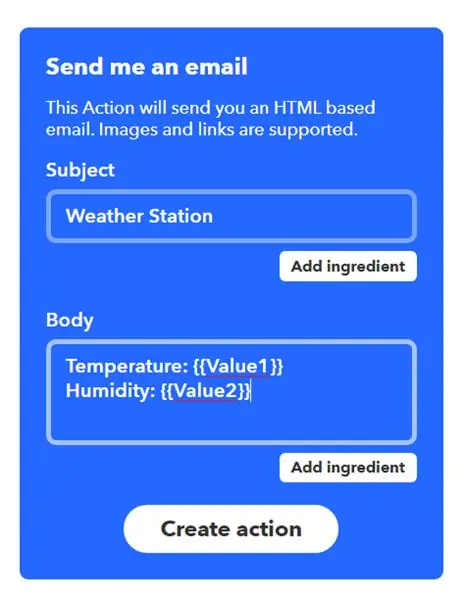
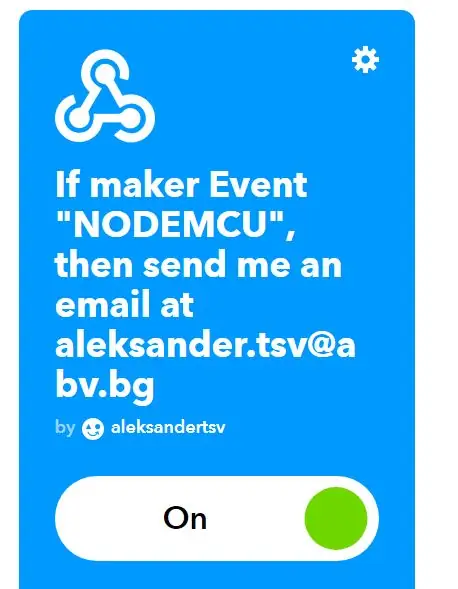
Ga naar IFTTT.com en registreer een account (als je dat nog niet hebt gedaan). Ga daarna naar Mijn applets en klik vervolgens op Nieuwe applet. Klik vervolgens op + dit en wanneer u wordt gevraagd om een service te kiezen, selecteert u Webhooks. Er verschijnt een lijst met triggers en op het moment van schrijven is er maar één beschikbare optie: een webverzoek ontvangen. Kies vervolgens een naam voor de gebeurtenis en onthoud deze (deze wordt gebruikt in de code). Nadat je de trigger hebt gemaakt, moet je op n + that klikken en de service kiezen die we gaan gebruiken. In dit geval is dat e-mail. Op de volgende pagina moet u kiezen hoe de e-mail eruit gaat zien. Dit is geheel aan jou, maar onthoud dat je de velden Waarde1 en Waarde2 voor de binnenkomende gegevens moet opnemen. Bekijk ter referentie de derde schermafbeelding hierboven. Een laatste ding, ga naar de instellingen van de Webhooks-service en onderaan zie je een url. Kopieer de string na gebruik/ en sla hem ergens op. Dit is uw unieke API-sleutel, deze heeft u later in de code nodig. Na het voltooien van deze stap bent u voorlopig klaar met IFTTT. Het is tijd voor de code voor de NodeMCU
Stap 3: De code uploaden en aanpassen
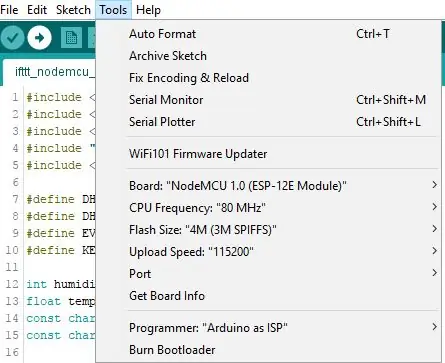
Voordat je de code uploadt (die je hier kunt vinden), neem je de tijd en bekijk je de becommentarieerde regels en variabelen in het bedelen. U moet een aantal dingen wijzigen en vervolgens de code uploaden naar de NodeMCU.
Na het uploaden van de code en het opstarten van het bord, ontvang je elke x e-mails (kan worden gewijzigd in de bovenstaande code). Als u de IFTTT-app op uw smartphone heeft, kunt u elke keer dat de applet wordt uitgevoerd meldingen ontvangen. Controleer nu uw e-mail en u ziet de weergegevens. U kunt meer sensoren toevoegen en verbinding maken met andere applets.
Aanbevolen:
Satellietondersteund weerstation: 5 stappen

Satellite Assisted Weather Station: Dit project is bedoeld voor mensen die hun eigen weergegevens willen verzamelen. Het kan windsnelheid en -richting, temperatuur en luchtvochtigheid meten. Het is ook in staat om elke 100 minuten naar weersatellieten te luisteren die om de aarde draaien. ik wil
Handheld weerstation: 4 stappen

Handheld weerstation: in deze Instructable zullen we een Arduino, een oled-display en een SparkFun-omgevingssensorcombinatie met CCS811- en BME280-sensoren aan boord gebruiken om een handheld-apparaat te bouwen dat temperatuur, vochtigheid, TVOC-niveaus, barometrische druk, een
Fanair: een weerstation voor uw kamer: 6 stappen (met afbeeldingen)

Fanair: een weerstation voor je kamer: Er zijn talloze manieren om het actuele weer te weten te komen, maar dan weet je alleen het weer buiten. Wat als u het weer in uw huis wilt weten, in een specifieke kamer? Dat probeer ik met dit project op te lossen. Fanair gebruikt mul
Online weerstation: 6 stappen

Online weerstation: je gelooft het niet! Maar vanaf het begin. Ik werkte aan de volgende versie van CoolPhone en het aantal fouten dat ik maakte toen het werd ontworpen, dwong me om er een pauze van te nemen. Ik deed mijn schoenen aan en ging naar buiten. Het bleek koud te zijn, dus ik ging
DIY-weerstation en wifi-sensorstation: 7 stappen (met afbeeldingen)

DIY-weerstation en wifi-sensorstation: in dit project laat ik je zien hoe je een weerstation kunt maken samen met een wifi-sensorstation. Het sensorstation meet lokale temperatuur- en vochtigheidsgegevens en stuurt deze via wifi naar het weerstation. Het weerstation geeft dan t
